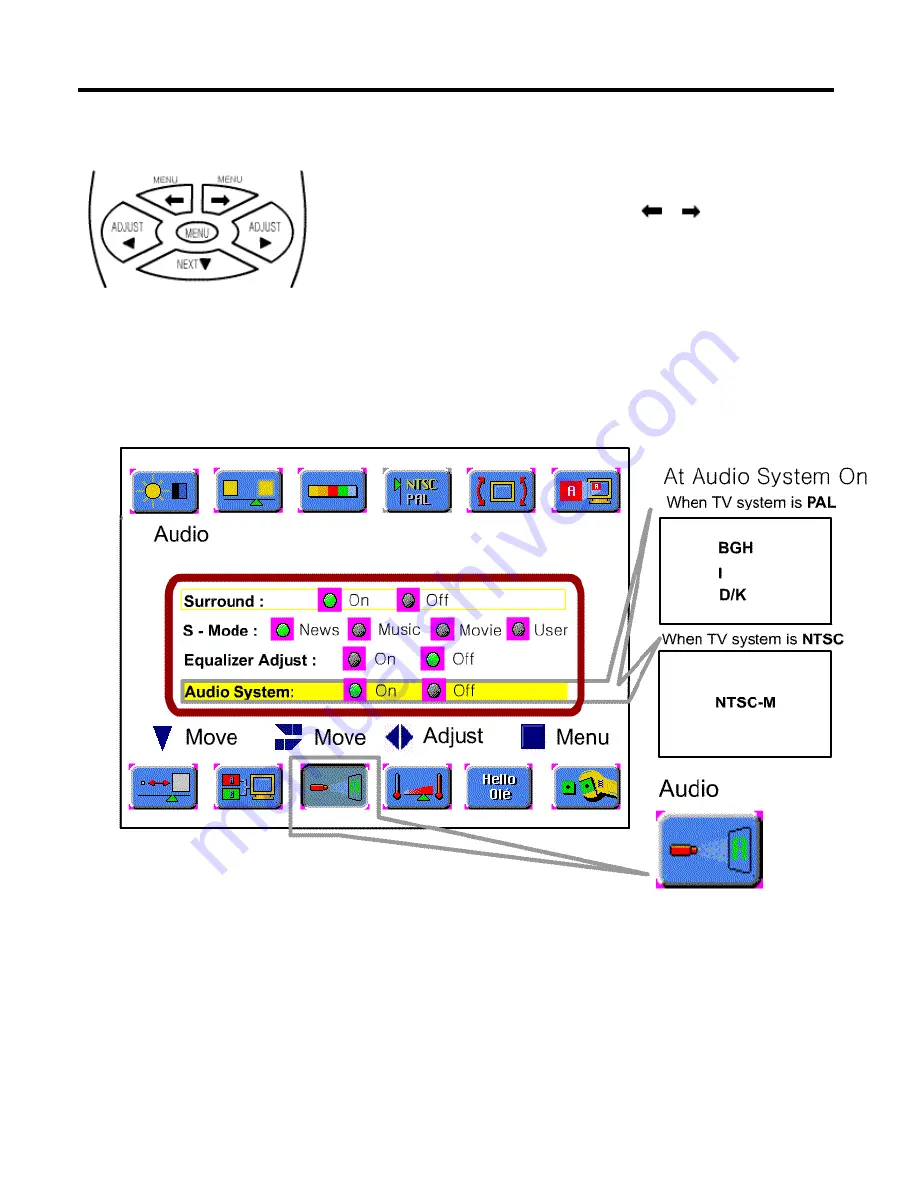
Configuración del Sistema
Configuraci
ó
n del sistema de Audio
Para configurar el sistema de audio, ejecute el siguiente procedimiento:
c
Pulse el bot
ó
n [MENU].
d
Seleccione el Audio mediante los botones [
]/[
].
e
Despl
á
cese hasta el sistema de audio elegido pulsando el bot
ó
n [NEXT].
f
Pulse el bot
ó
n [ADJUST] para introducir el sistema de audio.
g
Despl
á
cese hasta el sistema elegido pulsando el bot
ó
n [NEXT].
h
Pulse el bot
ó
n [ADJUST] para seleccionar el sistema deseado.
i
Pulse el bot
ó
n [MENU] para salir del men
ú
de ajuste
※ Su selecci
ó
n aparecer
á
resaltada en verde.
NTSC M : Este es el formato est
á
ndar utilizado principalmente en USA, Jap
ó
n y Corea.
PAL BGH : Este es el formato est
á
ndar utilizado principalmente en Europa.
PAL I : Este es el formato est
á
ndar utilizado principalmente en Hong Kong e Irlanda.
PAL D/K : Este es el formato est
á
ndar utilizado principalmente en China.
- -
24
Summary of Contents for M162
Page 13: ...13...
Page 20: ...20...
Page 26: ...26...
Page 34: ...Su selecci n aparecer resaltada en verde 34...
Page 40: ...40...
















































